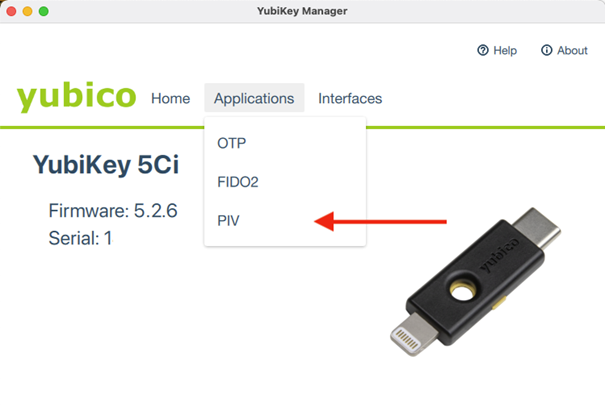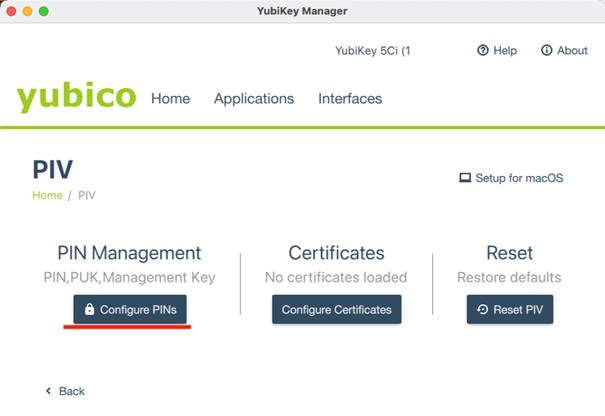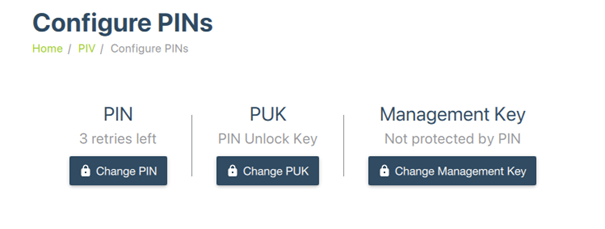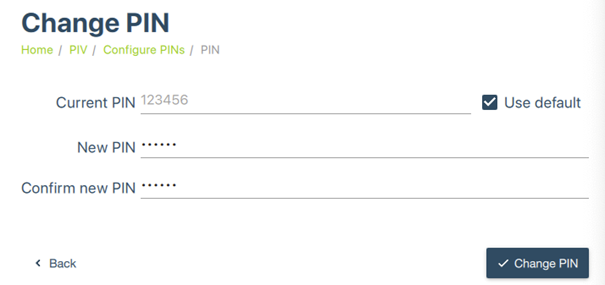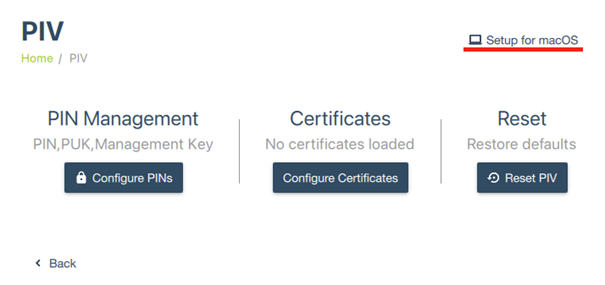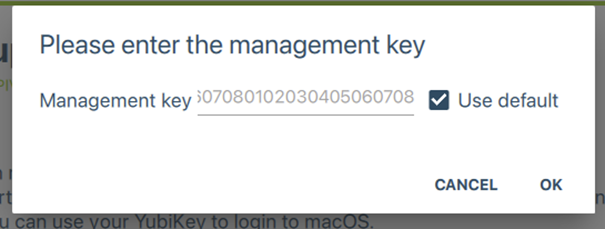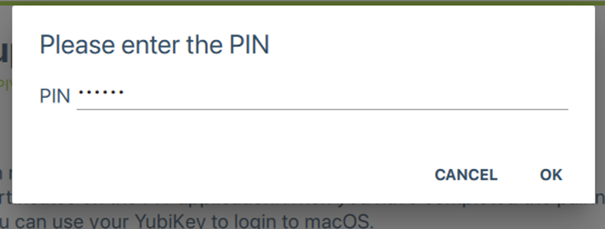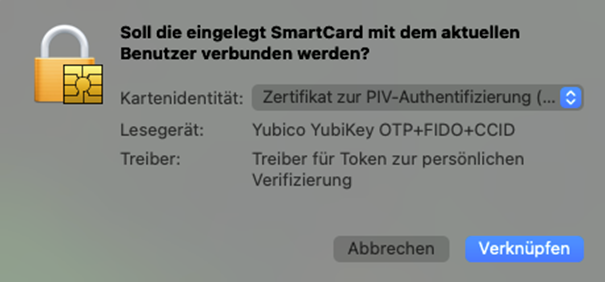Apple MacOS Login
Wichtig: Diese Anleitung gilt nur für MacOS High Sierra (10.13) oder neuer
Schritt 1:
Laden Sie sich den YubiKey Manager für macOS
https://www.yubico.com/support/download/yubikey-manager/
Schritt 2:
Öffnen Sie den YubiKey Manager und stecken Sie ihren YubiKey in ihren Computer.
Ihr YubiKey hat ein PIN, PUK, und Management Key. Die Werkseinstellungen sind wie folgt:
PIN (besteht aus 6-8 Zahlen): 123456
PUK (besteht aus 6-8 Zahlen oder Buchstaben): 12345678
Management Key:
010203040506070801020304050607080102030405060708
Es wird dringend geraden diese Werte zu ändern. Dies geht wie folgend.
Klicken sie auf „Applications“, dann auf „PIV“
Klicken Sie im PIV Fenster auf „Configure PINs“ im Reiter PIN Management
Hier können Sie PIN, PUK und Management Key ändern!
Die Schritte, um die PINs zu ändern funktioniert für alle 3 PINs gleich. Geben Sie den aktuellen PIN, PUK oder Management Key ein und tragen Sie einen neuen, eigens ausgedachten, PIN ein. Nur beim Management Key besteht die Möglichkeit sich einen Key generieren zu lassen. Klicken Sie nun auf „Change PIN“
Wichtig ist, dass Sie sich ihre PINs gut merken! Schreiben Sie sich diese ggf. auf einem Blatt Papier auf.
Schritt 3:
Nun wird ihr Apple Computer geschützt.
Gehen Sie dafür wieder in das „PIV“ Fenster. Klicken Sie nun aber auf „Setup for macOS“ und dann auf noch einmal auf den gleichnamigen blauen Button unten links
Schritt 4:
Nun müssen Sie ihren Management Key eintragen und auf „OK“ drücken. In diesem Beispiel wurde der Voreingestellte benützt.
Danach müssen Sie ihren PIN eingeben und auf „OK“ drücken.
Schritt 5:
Stecken Sie nun ihren YubiKey einmal aus und ein.
Am oberen rechten Bildschirmrand sollte nun eine SmartCard Benachrichtung erscheinen, bei der Ihnen die Verknüpfung mit dem YubiKey vorgeschlagen wird. Klicken Sie auf „Verknüpfen“.

Schritt 6:
Es erscheint ein zweites Fenster, bei dem Sie gefragt werden, den YubiKey mit dem Aktuellen Benutzer zu Verknüpfen. Klicken Sie wieder auf „Verknüpfen“. Sie müssen diese Entscheidung mit ihrem Computer Passwort und YubiKey PIN bestätigen.
Nun haben Sie es geschafft!
Bei der nächsten Anmeldung können Sie ihren YubiKey in den Computer stecken und sich mit ihren PIN anmelden.
Sie haben jedoch immer noch die Möglichkeit sich mit ihren Passwort anzumelden.
Um dies zu ändern, gibt es hier einen vollständige Anleitung von Apple:
https://support.apple.com/de-de/HT208372#configsample
Jedoch wird dies nur geraten, wenn man mehrere YubiKeys gleichzeitig hat, und somit einen Ersatz hat, fall ein Key kaputt oder verloren geht. Hier gilt: YubiKey weg? Daten weg!